Seperti yang telah disebutkan dari situs ubuntu resminya bahwa untuk mengetahui versi linux ubuntu yang dipakai di komputer atau laptop bisa dilakukan dengan dua hal, bisa melalui dengan system detail atau bisa menggunakan terminal dengan mengetikan command text dan nantinya akan tersedia disana tampilan versi ubuntu yang kita gunakan.
Emang masalah buat lo jika kita tidak tahu versi ubuntu yang kita gunakan ? pengen tau aja atau pengen tau bangeettt.. ahh lebay.. :). Inti nya bila kita akan menginstal sebuah aplikasi dan kemudian di terminal kita tidak tahu cara mengetikan aplikasi tersebut dan pasti kita mencari solusi dengan mencari aplikasi tersebut di google, setelah kita tahu jika aplikasi tersebut ada dan kebetulan versi aplikasi itu hanya bisa digunakan untuk ubuntu 12 misalnya, nah dari sini mungkin kita mulai berpikir jika kita lupa akan versi linux kita karena pada ubuntu versi nya bisa berbeda misalkan ubuntu 12.04 ada juga ubuntu 12.10.
Jadi kita sebelum download aplikasi yang kita pakai ada baiknya kita mengetahui versi linux ubuntu yang kita pakai sehingga pada saat kita install aplikasi tersebut tidak mengalami error atau kegagalan, karena versi software yang kita gunakan di versi ubuntu yang berbeda maka biasanya akan tidak bisa dilakukan akan gagal dalam penginstalannya.
2. Cara kedua adalah dengan menggunakan terminal command :
- Buka terminal yang ada di aplikasi pilihan
- Ketikan “sudo su” (tanpa tanda petik) dan masukan password, hal ini untuk supaya pada saat akan membuka aplikasi tidak harus menggunakan sudo lagi.
- Untuk mengetahui versi ubuntu ketikan diterminal “lsb_release -a” (tanpa tanda petik) dan “enter” dengan keyboard maka akan keluar output berupa versi ubuntu yang digunakan seperti pada gambar dibawah ini.
3. Cara mengetahui versi kernel yang dipakai di ubuntu adalah dengan mengetikan "uname -r" atau "uname -a" (tanpa tanda pentik).
4. Sedikit tambahan dari askubuntu.com walaupun tidak termasuk dalam judul diatas tapi saya tambahkan saja disini sebagai pelengkap yaitu untuk mengetahui
versi gnome shell yang dipakai di ubuntu jika gnome shell sudah di install dengan mengetikan :
Emang masalah buat lo jika kita tidak tahu versi ubuntu yang kita gunakan ? pengen tau aja atau pengen tau bangeettt.. ahh lebay.. :). Inti nya bila kita akan menginstal sebuah aplikasi dan kemudian di terminal kita tidak tahu cara mengetikan aplikasi tersebut dan pasti kita mencari solusi dengan mencari aplikasi tersebut di google, setelah kita tahu jika aplikasi tersebut ada dan kebetulan versi aplikasi itu hanya bisa digunakan untuk ubuntu 12 misalnya, nah dari sini mungkin kita mulai berpikir jika kita lupa akan versi linux kita karena pada ubuntu versi nya bisa berbeda misalkan ubuntu 12.04 ada juga ubuntu 12.10.
Jadi kita sebelum download aplikasi yang kita pakai ada baiknya kita mengetahui versi linux ubuntu yang kita pakai sehingga pada saat kita install aplikasi tersebut tidak mengalami error atau kegagalan, karena versi software yang kita gunakan di versi ubuntu yang berbeda maka biasanya akan tidak bisa dilakukan akan gagal dalam penginstalannya.
Berikut adalah dua cara mudah untuk mengetahui versi linux ubuntu dan kernel yang kita gunakan bersumber dari (help.ubuntu.com):
1. Cara pertama dengan mengklik tombol setting yang bisa di cari di sebelah kanan atas dekat dengan tombol shutdown atau bisa kita cari pada pencarian aplikasi dengan mengetikan kata “System setting” tanpa tanda petik.2. Cara kedua adalah dengan menggunakan terminal command :
- Buka terminal yang ada di aplikasi pilihan
- Ketikan “sudo su” (tanpa tanda petik) dan masukan password, hal ini untuk supaya pada saat akan membuka aplikasi tidak harus menggunakan sudo lagi.
- Untuk mengetahui versi ubuntu ketikan diterminal “lsb_release -a” (tanpa tanda petik) dan “enter” dengan keyboard maka akan keluar output berupa versi ubuntu yang digunakan seperti pada gambar dibawah ini.
3. Cara mengetahui versi kernel yang dipakai di ubuntu adalah dengan mengetikan "uname -r" atau "uname -a" (tanpa tanda pentik).
4. Sedikit tambahan dari askubuntu.com walaupun tidak termasuk dalam judul diatas tapi saya tambahkan saja disini sebagai pelengkap yaitu untuk mengetahui
versi gnome shell yang dipakai di ubuntu jika gnome shell sudah di install dengan mengetikan :
sudo gnome-shell --versionJika ada kesalahan mohon di maafkan dan semoga bermanfaat dan menambah ilmu bagi saya dan juga bagi pembaca.
Description: Cara mengetahui versi linux ubuntu dan kernel yang digunakan
Rating: 4.5
Reviewer: Tes
ItemReviewed: Cara mengetahui versi linux ubuntu dan kernel yang digunakan
Rating: 4.5
Reviewer: Tes
ItemReviewed: Cara mengetahui versi linux ubuntu dan kernel yang digunakan

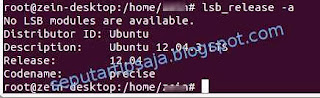









tolong balas dan beritahu ..
BalasHapussaya ingin menanyakan tentang google adsense , boleh tidak saya minta trik nya ke sodara seputartipsaja.blogspot.com ? apakah perlu SEO ? / dll ? tolong berbagi dan kirim triknya ke email ini : rita.angelss@gmail.com plisssssssssssssssss
Iya perlu SEO dan pemilihan keyword yg baik.. saya sudah bls ke emailnya jika ada pertanyaan silahkan hubungi saja Trims
Hapusmakasih ilmunya...
BalasHapusterimakasih tulisannya, sangat membantu. cari digoogle langsung ketemu ini.. keren.
BalasHapustks panduannya
BalasHapusok min power supply hp
BalasHapus